Herstellen einer Verbindung mit Ihrem Azure Synapse-Arbeitsbereich mit privaten Links
In diesem Artikel erfahren Sie, wie Sie in Ihrem Azure Synapse-Arbeitsbereich einen privaten Endpunkt erstellen. Weitere Informationen finden Sie unter private Links und private Endpunkte.
Schritt 1: Registrieren des Netzwerkressourcenanbieters
Wenn sie dies noch nicht getan haben, registrieren Sie den Netzwerkressourcenanbieter im Abonnement, das den Azure Synapse-Arbeitsbereich hostet. Durch Registrieren eines Ressourcenanbieters wird Ihr Abonnement für die Verwendung mit dem Ressourcenanbieter konfiguriert. Wählen Sie in der Liste der Ressourcenanbieter Microsoft.Network aus, wenn Sie die Registrierung durchführen.
Wenn Sie einen privaten Endpunkt in einem anderen Abonnement als dem Abonnement erstellen, das den Azure Synapse-Arbeitsbereich hostet, registrieren Sie Microsoft.Synapse in dem Abonnement, das den privaten Endpunkt hostet. Dieser Schritt ist erforderlich, wenn Sie versuchen, die Verbindung mit dem privaten Endpunkt zu genehmigen oder zu löschen.
Wenn der erforderliche Ressourcenanbieter bereits registriert ist, fahren Sie mit Schritt 2 fort.
Schritt 2: Öffnen Ihres Azure Synapse-Arbeitsbereichs im Azure-Portal
Wählen Sie unter Sicherheit die Option Verbindung mit privatem Endpunkt aus.

Wählen Sie auf dem nächsten Bildschirm + Privater Endpunkt aus.

Schritt 3: Auswählen Ihres Abonnements und der Regionsdetails
Wählen Sie auf der Registerkarte Grundlagen im Fenster Privaten Endpunkt erstellen Ihr Abonnement und Ihre Ressourcengruppe aus. Geben Sie dem privaten Endpunkt, den Sie erstellen möchten, einen Namen. Wählen Sie die Region aus, in der der private Endpunkt erstellt werden soll.
Private Endpunkte werden in einem Subnetz erstellt. Durch die Auswahl des Abonnements, der Ressourcengruppe und der Region werden die privaten Endpunktsubnetze gefiltert. Wählen Sie Weiter: Ressource> aus, wenn Sie fertig sind.
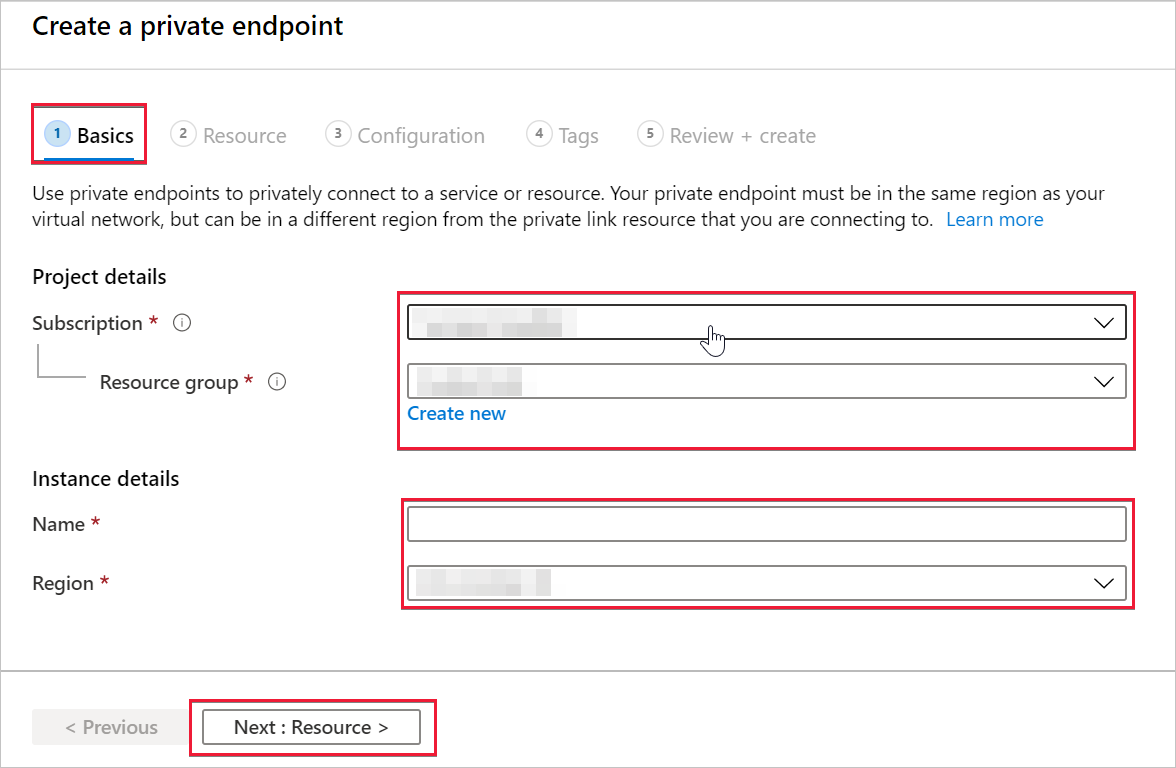
Schritt 4: Auswählen der Details Ihres Azure Synapse-Arbeitsbereichs
Wählen Sie auf der Registerkarte Ressource die Option Mit einer Azure-Ressource in meinem Verzeichnis verbinden aus. Wählen Sie das Abonnement aus, das Ihren Azure Synapse-Arbeitsbereich enthält. Der Ressourcentyp zum Erstellen privater Endpunkte in einem Azure Synapse-Arbeitsbereich ist Microsoft.synapse/workspaces.
Wählen Sie Ihren Azure Synapse-Arbeitsbereich als die Ressource aus Jeder Azure Synapse-Arbeitsbereich verfügt über drei untergeordnete Zielressourcen, für die Sie einen privaten Endpunkt erstellen können: „Sql“, „SqlOnDemand“ und „Dev“.
- „Sql“ gilt für die Ausführung von SQL-Abfragen in dedizierten SQL-Pools.
- „SqlOnDemand“ gilt für die Ausführung von SQL-Abfragen im integrierten serverlosen SQL-Pool.
- Dev gilt für den Zugriff auf alles andere innerhalb der Azure Synapse Analytics Studio-Arbeitsbereiche.
Klicken Sie auf Weiter: Konfiguration>, um mit dem nächsten Teil der Einrichtung fortzufahren.

Wählen Sie auf der Registerkarte Konfiguration das Virtuelle Netzwerk und das Subnetz aus, in dem Sie den privaten Endpunkt erstellen möchten. Außerdem müssen Sie einen DNS-Eintrag erstellen, der dem privaten Endpunkt zugeordnet ist.
Wählen Sie für In private DNS-Zone integrieren den Wert Ja aus, um Ihren privaten Endpunkt in eine private DNS-Zone zu integrieren. Wenn Sie Ihrer Microsoft Azure Virtual Network-Instanz keine private DNS-Zone zugeordnet haben, wird eine neue private DNS-Zone erstellt. Wählen Sie Überprüfen + erstellen aus, wenn Sie fertig sind.

Öffnen Sie nach Abschluss der Bereitstellung Ihren Azure Synapse-Arbeitsbereich im Azure-Portal, und wählen Sie Private Endpunktverbindungen aus. Der neue private Endpunkt und der Name der diesem zugeordneten privaten Endpunktverbindung werden angezeigt.

Nächste Schritte
Weitere Informationen zu verwalteten virtuellen Arbeitsbereichsnetzwerken
Weitere Informationen zu Verwalteten privaten Endpunkten.
Erstellen Sie verwaltete private Endpunkte für Ihre Datenquellen.